reklama
 S tím, jak se stále více zařízení dodává s funkcemi bezdrátové sítě, je stále důležitější je mít routery, které jsou schopné zpracovávat připojení z hardwaru, jako jsou tablety, notebooky a mobily telefony. Problém je v tom, že mnoho směrovačů, které se stále používají, jsou dokonale dobré kusy hardwaru, až na jednu nevýhodu – nepodporují Wireless-N ani nenabízejí pokročilé šifrování, jako je WPA.
S tím, jak se stále více zařízení dodává s funkcemi bezdrátové sítě, je stále důležitější je mít routery, které jsou schopné zpracovávat připojení z hardwaru, jako jsou tablety, notebooky a mobily telefony. Problém je v tom, že mnoho směrovačů, které se stále používají, jsou dokonale dobré kusy hardwaru, až na jednu nevýhodu – nepodporují Wireless-N ani nenabízejí pokročilé šifrování, jako je WPA.
S hrozbou krádeže přes Wi-Fi a rizikem přenosu zabezpečených dat přes nezabezpečené připojení, bezdrátové routery bez nejaktuálnějších možností zabezpečení lze dočasně podpořit jen trochou představivost. Mezitím existují způsoby, jak můžete zdarma získat moderní routery a připojit se k nim pomocí levných USB zařízení.
Zabezpečte svůj bezdrátový router jeho jménem
Podle údaje zveřejněné v říjnu 2011Windows XP má stále slušný podíl na trhu jako operační systém na přibližně 33 % všech počítačů připojených k webu. Jen málo z těchto strojů však bude mít nativní hardware pro připojení k připojení Wireless-N. Podobně jsou na tom uživatelé Vista a Windows 7, kteří mohou mít problémy s používáním starších routerů.
Pro každého, kdo nechce utrácet peníze za nový router (nebo má obavy z používání svého starého routeru až do výměny dorazí) lze provést různé kroky ke konfiguraci routeru tak, aby se nelíbil nikomu mimo váš domov nebo kancelář.
Aby se uživatelé mohli připojit k bezdrátové síti, bezdrátový směrovač obvykle vysílá SSID neboli Service Set Identifier. Toto je obvykle pojmenováno ve výchozím nastavení a běžně identifikuje buď samotný hardware, nebo společnost, která jej poskytla – například váš bezdrátový směrovač se může identifikovat jako NETGEAR123334321. Toto SSID může vidět kdokoli, kdo používá zařízení Wi-Fi; pokud mají správný klíč, pak router umožní přístup k internetu. Pokud je bezdrátový směrovač otevřený – to znamená, že nemá šifrování WEP nebo WPA – není vyžadován žádný klíč. Nastavení staršího routeru jako otevřeného může být jediným způsobem, jak se k němu úspěšně připojit z počítače se systémem Windows Vista, 7 nebo Mac OS X.
Pokud provozujete router bez zabezpečení, můžete SSID využít ve svůj prospěch tím, že síti přiřadíte „agresivní“ název. Můžete to například nazvat jedním z následujících (nabízeno jako návrhy; ideálně byste si měli vytvořit vlastní):
- IWillHackYou
- ScammerVille
- Sleduji tě
V zásadě jde o přejmenování SSID, aby se každý, kdo je v pokušení připojit se k jakékoli náhodné síti, kterou najde, cítil nepohodlně. Hrozba ztráty dat nebo krádeže identity zahrnutá v novém SSID by měla stačit k tomu, aby většinu lidí odradila.
Konfigurace starého bezdrátového routeru
Chcete-li přejmenovat své SSID, budete se muset přihlásit k routeru přes Ethernet – změna SSID zruší stávající bezdrátová připojení.
Pro přihlášení k routeru budete potřebovat znát interní název zařízení nebo jeho IP adresu. Kontrola IP adresy z vašeho počítače se u všech operačních systémů liší.
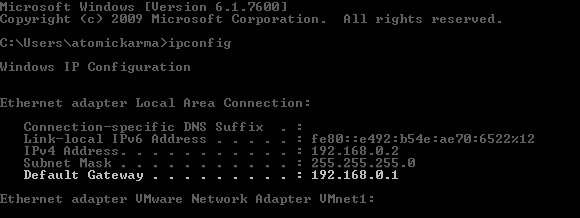
Na Windows stiskněte WINKEY+R, typ cmd a klikněte OK. Do výsledného příkazového řádku zadejte ipconfig a klepněte na Vstupte. "Výchozí brána” uvádí IP adresu, kterou potřebujete.
V systému Mac OS X otevřete Nastavení > Síť a v levém podokně vyberte správné síťové připojení; v hlavním panelu bude uvedena IP adresa vašeho routeru.
Dalším krokem je otevření okna prohlížeče a zadání IP adresy routeru následujícím způsobem:
http://123.456.78.90
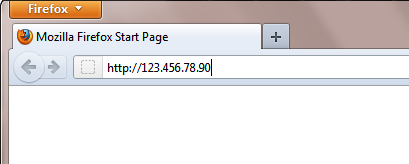
Načte se nová webová stránka s výzvou k přihlášení; výchozí přihlašovací údaje správce lze obvykle nalézt vytištěné na boční straně routeru. Pokud tyto nejsou přítomny nebo již zanikly, mělo by je odhalit online vyhledávání modelu vašeho routeru (pokud jste dříve nastavili své vlastní uživatelské jméno a heslo, použijte je).
Každý výrobce používá jinou konzolu pro změnu konfigurace routeru, obvykle poskytuje tlačítko nápovědy, pokud uvíznete. SSID lze obvykle nalézt na první obrazovce spolu s dalšími hlavními nastaveními zabezpečení, jako je typ zabezpečení a heslo.
Vše, co musíte udělat, je změnit SSID a kliknout na Uložit tlačítko pro potvrzení.
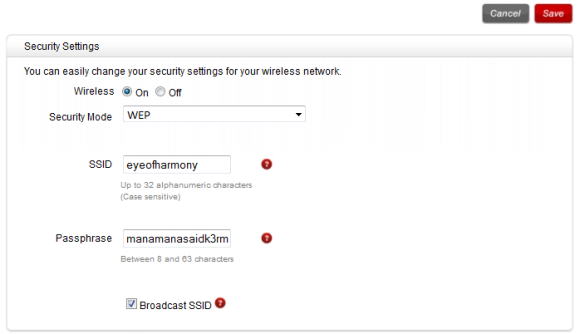
Jiný způsob zabezpečení staršího bezdrátového směrovače lze vyzkoušet prostřednictvím konfigurační obrazovky, kde k zapsání SSID potřebujete pouze tužku a papír. Dále skryjte síť deaktivací funkce Broadcast SSID. Toho se obvykle dosáhne zrušením zaškrtnutí políčka, aby se skrylo vaše SSID; opětovné připojení k bezdrátové síti po provedení tohoto kroku bude vyžadovat zadání SSID, aby jej počítač mohl najít.
Závěr
S přejmenovaným (a možná skrytým) SSID byste měli být schopni se chránit před většinou ostatních uživatelů. Bohužel nebudete chráněni před nikým, kdo používá software Wi-Fi sniffer, takže si uvědomte rizika.
Tyto kroky jsou nejlepší pouze pro krátkodobé použití. Zabezpečení vašeho internetového připojení je zásadní pro zachování vašeho soukromí a udržení všech těch uživatelsky identifikovatelných dat pod vaší kontrolou.
Pokud si nemůžete dovolit moderní nový router nabízející nejnovější metody šifrování WPA a Wireless-N, nejlepší, co můžete udělat, je kontaktovat svého ISP, popř. možná přejít k poskytovateli, který nabízí vhodný nový router, který by mohl být spojen s jedním nebo více bezdrátovými donglemi USB, které se mohou připojit k novému router.
Christian Cawley je zástupcem redaktora pro bezpečnost, Linux, DIY, programování a vysvětlení technologií. Produkuje také The Really Useful Podcast a má rozsáhlé zkušenosti s podporou desktopů a softwaru. Christian, přispěvatel do časopisu Linux Format, je kutil na Raspberry Pi, milovník Lega a fanoušek retro her.